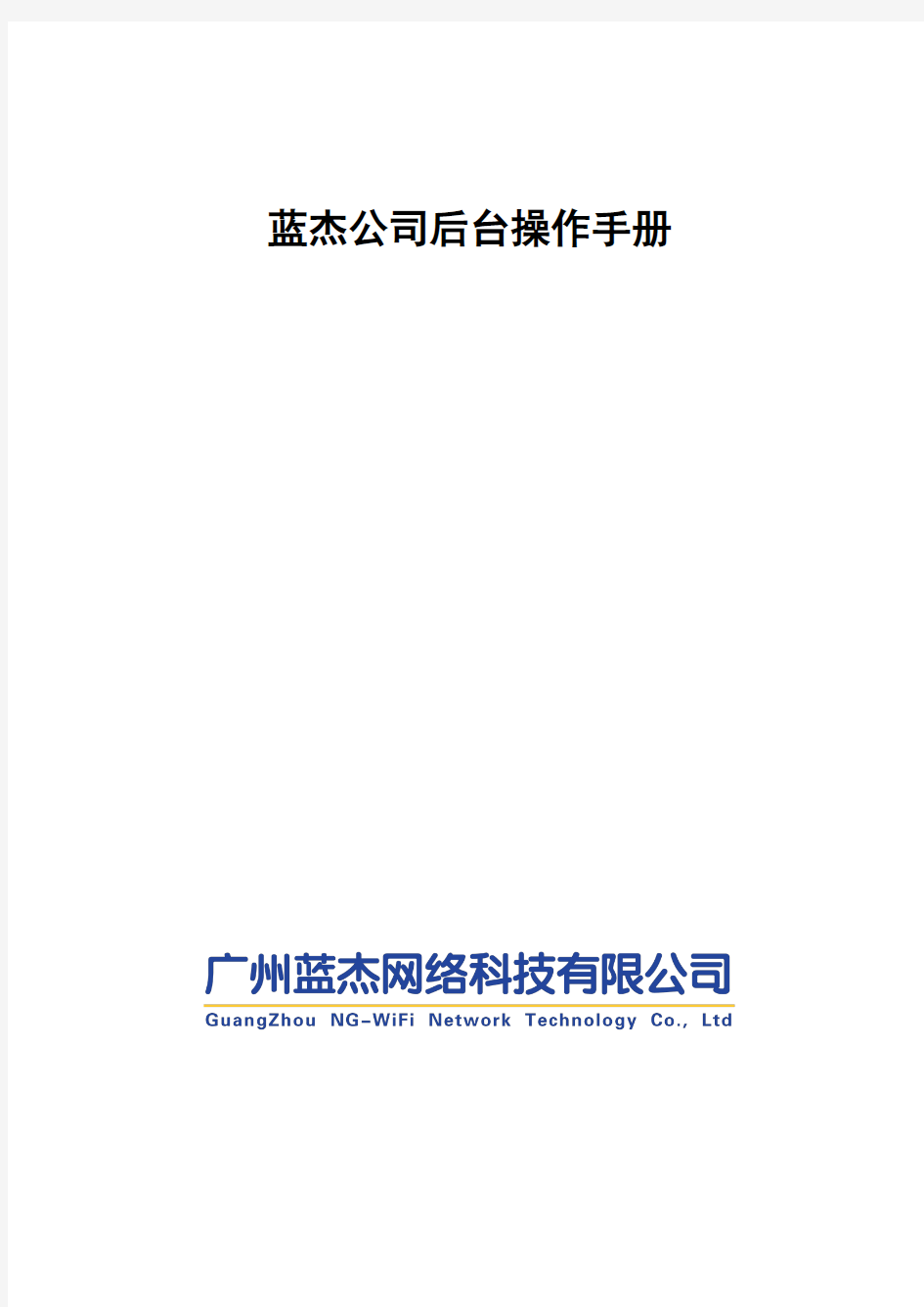
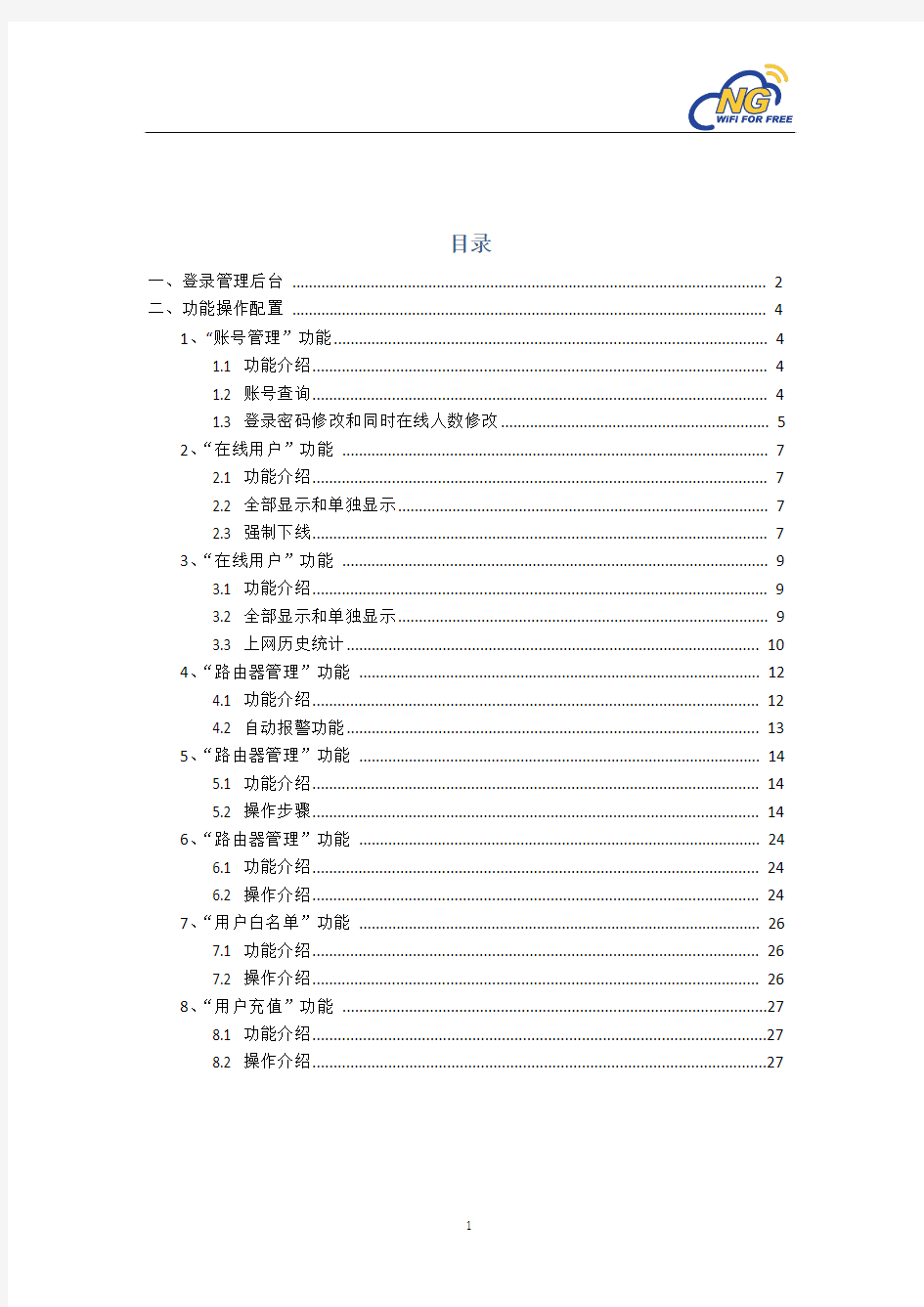
蓝杰公司后台操作手册
目录
一、登录管理后台 (2)
二、功能操作配置 (4)
1、“账号管理”功能 (4)
1.1 功能介绍 (4)
1.2 账号查询 (4)
1.3 登录密码修改和同时在线人数修改 (5)
2、“在线用户”功能 (7)
2.1 功能介绍 (7)
2.2 全部显示和单独显示 (7)
2.3 强制下线 (7)
3、“在线用户”功能 (9)
3.1 功能介绍 (9)
3.2 全部显示和单独显示 (9)
3.3 上网历史统计 (10)
4、“路由器管理”功能 (12)
4.1 功能介绍 (12)
4.2 自动报警功能 (13)
5、“路由器管理”功能 (14)
5.1 功能介绍 (14)
5.2 操作步骤 (14)
6、“路由器管理”功能 (24)
6.1 功能介绍 (24)
6.2 操作介绍 (24)
7、“用户白名单”功能 (26)
7.1 功能介绍 (26)
7.2 操作介绍 (26)
8、“用户充值”功能 (27)
8.1 功能介绍 (27)
8.2 操作介绍 (27)
一、登录管理后台
1)打开浏览器输入管理后台的地址: https://www.doczj.com/doc/f9564470.html,/admin/ 2)输入集团客户的账号密码登录(初始账号密码由蓝杰公司管理员配置) (如图1)
图1
温馨提示:
非常感谢您使用蓝杰公司的操作后台,在进行一切操作之前,请确认电脑能连通外网,
这是登录管理后台的前提条件。
登录后可以在管理后台看到关于自己的集团客户的信息并进行管理。(如图2)
图2
二、功能操作配置
1、“账号管理”功能
1.1 功能介绍
此功能可以查看所有账号并创建账号;以及修改允许在线人数。(如图3)
图3
1.2 账号查询
此功能可以查询所有类型的账号并按照分类查询。(如图4)
图4
1.3 登录密码修改和同时在线人数修改
如页面登录方式为“固定密码”登录(默认密码为test),要进行密码修改,请点击“账号管理”,然后勾选“test”账户,按“编辑”进入编辑页面。
(如图5)
图5
进入编辑页面后在“密码”框内输入要修改的密码,并把最大同时在线人数修改为需要的人数(默认为1人,一般需改为200人)(如图6)
图6
选择可用期限(如图7)
图7 按“保存”完成。(如图8)
图8
2、“在线用户”功能
2.1 功能介绍
此功能可以查看目前在线用户信息及查询某时段在线用户信息,通过用户的账号、上线下线时间、终端MAC等方式查询线用户信息,提取所需数据,并可强制某账号下线。(如图9)
2.2 全部显示和单独显示
系统默认为账号全部显示,管理员也可以通过选择路由器名称来查看每一个路由器的在线用户。(如图10)
2.3 强制下线
如检测到某用户大量使用下载流量而导致企业网络不顺畅,则可以使用“强制下线”功能使该用户下线。(强制下线后用户可重新登录,如需令此用户永远不能登录,则需要把这个用户的终端MAC加入黑名单)。(如图9)
图9
图10
3、“在线用户”功能
3.1 功能介绍
此功能可查看全部的上网历史记录。可以输入账号(手机号码)、MAC、上线时间、下线时间等条件,然后按“查询”,会自动显示符合查询条件的结果。(如图11)
3.2 全部显示和单独显示
管理员可以通过选择“路由名称”来监察同一集团客户里每个设备的用户登录历史,查询后还可导出数据为XLS格式的列表。(如图12.13)
图11
图12
图13
3.3 上网历史统计
历史统计可按照不同的筛选条件(按月份/星期/上网时段)统计数据报表(统计时间按照数据量大小而定),统计结果还可以导出成xls列表(统计时限:4个月内)。(如图14.15.16)
图14
图15
图16
4、“路由器管理”功能
4.1 功能介绍
此功能能远程监控设备是否正常运作。通过查看设备的状态检查设备是否连通外网,在线则表示设备可以连通外网,离线则表示设备不能联通外网。管理员权限最高级别为可编辑、删除和添加。如图17.18)
(什么是“设备在线”:1、我们的设备可以连通外网2、设备电源接上并正常3、设备的网线正确插在对应的接口,如果接口插错了,设备的状态会显示“离线”,如果不懂的话请拨打报障电话:4006565200)
图17
图18
4.2 自动报警功能
选择某路由器点击“查看”按钮,可查看到该路由器下的所有维护人员信息和告警状态,最高管理员级别可编辑告警方式等。(如图19)
图19
5、“路由器管理”功能
5.1 功能介绍
此功能可设置登陆页面的显示的图片及登录方式、可以预览修改后的登录页面效果。
5.2 操作步骤
1)选择所需的模板,然后点击页面底部的按钮“下一步”;(如图20.21)
图20
图21
2)选择所需的验证方式,然后点击页面底部的按钮“下一步”;
(如果选择“密码登录”和“无任何验证方式登录”这两种登录方式需要修改test账号的同时在线人数上限,否则会报“你的账户已在别处登录”,具体的方法见后文)(如图22)
图22
3)编辑登录前页面,编辑完成后点击页面底部的按钮“下一步”;(如图23)(修改图片这一步目前只能在火狐浏览器才能完成,不支持其他浏览器)
图23
4)页面编辑(如图24-39)
进入后首先看到LOGO的修改,准备好要修改的LOGO图片,像素必须为120*70mm,然后点击“上传并替换”,选择要上传的图片的路径。修改完一项以后点击“下一个”进入店铺名称显示的修改。
图24
在“店铺名称”栏内输入客户的店铺名称,完成后点击“替换”,完成后按“下一个”进入企业形象页面修改。
图25
图26
进入企业形象页面,准备好需要上传的图片,像素统一为540*315mm,上传的图片一般为3-4张,否则会影响登录前页面的弹出速度。如新图片要替换当前页面的,可以点击“上传并替换”,选择上传的路径然后选择图片,如果需要把图片放在当前这一张图片的后一个位置的,可以点击“上传并插入”,如不需要这张图片及图片位置的,请点击“删除图片”,完成后点击“下一步”。
图27
图28
图29
进入店铺介绍部分,输入客户的店铺简介,然后点击“替换”,完成后点击“下一个”。
图30
输入60-80字的店铺简介内容,然后点击“替换”,完成后点击“下一个”
图31
输入店铺品牌官方网站的域名,然后点击“替换”,完成后点击“下一个”进入“下一步”。
同飞信息发布系统V1.2 使 用 手 册 杭州世纪同飞科技有限公司 2008-10
同飞信息发布系统使用手册 一、产品概述 同飞数字信息发布系统(TF-Information Digital Signage,TF-IDS)采取集中控制、统一管理的方式将视音频信号、图片和滚动字幕等多媒体信息通过网络平台传输到显示终端,以高清数字信号播出,能够有效覆盖楼宇大堂、会议室、办公室、会客区、电梯间、通道等人流密集场所。对于新闻、公告、天气预报、服务资讯等即时信息可以做到立即发布,在第一时间将最新鲜的资讯传递给受众,并根据不同区域和受众群体,做到分级分区管理,有针对性地发布信息。 1.1 系统组成 TF-IDS是由媒体发布服务器、系统管理机、媒体发布终端、网络、显示终端四部分组成统组成。图1即是TF-IDS拓扑结构图。 图1 TF-IDS拓扑结构图 1.2 产品特性 1.2.1 稳定性和可靠性 系统采用C-S网络结构,所有的多媒体内容都可通过主控端分发并储存在媒体显示端硬盘上,并且从硬盘上运行,以便达到最稳定及最高质素的显示质量和效果。 1.2.2 易用性 TF-IDS为“非技术”性使用者而设计,采用人性化操作界面,以最少的时间和人力能自行把信息和资讯传达给客户,操作员只需用鼠标和键盘操作即可完成全部节目编排工作。 1.2.3 灵活性和兼容性
TF-IDS除了支持视频和图像的传输和显示播放外,还支持其它类型内容。如果客户需要实时的数据传送,就需要特殊的技术和系统接入进来,例如:视频直播、点播等。 1.2.4 可持续发展和扩展性 TF-IDS是一套完整的系统解决方案,它通过持续性的技术开发和研究,很容易地升级和更新版本。 1.3 技术参数: 1.3.1 工作环境 电源:220VAC±10%50HZ±1HZ 功率:<200w 工作温度:二级-5℃~+40℃ 湿度:40%~80% 1.3.2 整机 重量:约55Kg 尺寸:1750mm(H)*650mm(W)*95mm(D) 噪声:<68dB 二、安装指南 2.1 硬件安装: 1)查外包装是否完好,如有损坏,请立即向承运方提出异议。拆除包装后,根据安装箱清 单检查是否齐全。 2)请仔细检查设备是否完好,若有疑问请立即联系经销商。 3)设备重约55Kg,请放置于足够承载力的水平面上。 4)如需自行组装,请按照说明连接好信号及电源线。 5)请将设备放置于远离强电磁场、避免阳光直射、温差变化不大、远离水源及灰尘较少的 环境中使用。 6)两侧应与墙壁距离至少5cm,后侧应与墙壁距离至少10cm。 7)必须独立使用250V/6A、中国制式、具有过载保护功能的电源插座,电源必须具有接地 线。 8)为保证安全使用,必须确保设备接地良好。 9)请在安装工位附近放置明显注意事项警示牌,使用户注意以下事项: ①切勿剧烈震动、摇晃或用力敲打。 ②切勿洒入液体物质或掉入导电物体,如大头针、图钉、导线等。
手册目录 1、登录后台管理系统..................................... 错误!未定义书签。 登录后台............................................. 错误!未定义书签。 后台管理界面介绍..................................... 错误!未定义书签。 2、修改网站基本信息..................................... 错误!未定义书签。 修改管理员密码....................................... 错误!未定义书签。 更新缓存............................................. 错误!未定义书签。 网站名称,BANNER 修改。............................... 错误!未定义书签。 3、栏目管理............................................. 错误!未定义书签。 添加栏目............................................. 错误!未定义书签。 修改栏目............................................. 错误!未定义书签。 添加子栏目........................................... 错误!未定义书签。 删除栏目............................................. 错误!未定义书签。 4、文章管理............................................. 错误!未定义书签。 添加文章................................................. 错误!未定义书签。 文章管理(删除,修改)................................... 错误!未定义书签。 文章回收站管理........................................... 错误!未定义书签。 5、留言本管理........................................... 错误!未定义书签。 6、其他管理(友情链接,调查等)......................... 错误!未定义书签。 友情连接管理............................................. 错误!未定义书签。 添加友情链接......................................... 错误!未定义书签。 修改友情链接信息..................................... 错误!未定义书签。
Keybest多媒体信息发布管理系统使用说明书 北京科佰思特信息技术有限公司 Beijing Keybest Information Technology Co., Ltd
目录 第一章概述 (3) 1.1系统简介 (3) 1.2系统的组成结构 (3) 第二章系统界面 (4) 2.1登录 (4) 2.1.1系统主界面 (4) 2.2系统管理 (5) 2.2.1菜单管理 (5) 2.2.2系统基础数据 (5) 2.2.3角色管理 (6) 2.2.4用户管理 (6) 2.2.5用户权限管理 (6) 2.2.6设备权限设置 (7) 2.2.7系统信息设置 (7) 2.2.8终端设备配置 (8) 2.3终端播放机管理 (9) 2.3.1终端设备远程管理 (9) 2.3.2终端播放画面截屏 (9) 2.3.3终端播放机状态查询 (10) 2.4节目播放管理 (10) 2.4.1节目发布管理 (10) 2.4.2节目审批管理 (11) 2.4.3节目播放列表查询 (12) 2.4.4默认页播放设置 (12) 2.4.5节目模板制作 (13) 2.4.6模板节目配置 (15) 2.4.7节目素材库管理 (16) 2.5系统日志管理 (17) 2.5.1审核日志 (17) 2.5.2节目播放日志 (17) 2.5.3用户登录日志 (18) 第三章、操作注意事项 (18)
第一章概述 1.1系统简介 多媒体信息发布系统是基于B/S架构设计的网络智能多媒体信息发布系统,信息发布基于TCP/IP网络平台,实现分布式实时远程管理,数字多媒体信息发布系统支持基于策略多种智能信息发布模式,支持在线和终端下载播放模式,支持播放视频图片宣传类信息,通告致词等文字公告类信息和天气预报时钟实时类信息,基于WEB页面自定义节目模板制作,屏幕区域自由分割,视频图片文字及字幕自由组合随意修改,所见即所得。多媒体信息发布系统是将要发布的信息,在规定的时间、指定的地点(指定的设备),按照事先设计的表现形式,准确、高效的进行播放的系统。 1.2系统的组成结构 如图所示,多媒体信息发布系统包括了以下部分, 1、多媒体信息发布系统软件,多媒体信息发布系统是基于B/S架构进行设计开发的,其优点 就是方便管理,无需有管理端安装任何软件,使用WEB页面登录即可进行管理和控制,同时可以进行所见即所得的编辑功能,屏幕显示区域可任意分割,自由调整及修改,操作十分简单方便。 2、终端播放机,采用X86架构的工业级的终端播放机,功能十分强大,运行稳定,广泛应用 于铁路航空等重要领域,保持长年稳定运行,具有上电自启和远程开关机控制,及看门狗功能。功耗超低,无风扇静音 3、中心管理服务器,实现多媒体信息发布系统管理,数据节目管理和素材管理功能,对各显 示终端进行全天候24控制 4、终端显示屏,多媒体信息发布系统及播放机支各种视频接口的显示屏,技VGA VDI及音 频输出,同时可以模屏及竖屏安装。
后台管理系统操作说明 后台管理: http://xxx.xxx.xxx.xxx:89/reports/mgr3/indexdex.jsp (默认的帐号:admin,密码:123456(请修改)) BS端网页查车: http://xxx.xxx.xxx.xxx :89/webvhc 手机wap查车: http://xxx.xxx.xxx.xxx :8000/ 或是http://xxx.xxx.xxx.xxx (注意:xxx. xxx. xxx. xxx是服务器所在的IP或是域名)管理系统权限结构如下图所示: 1. 系统管理员可分配一级管理员,并指定一级管理员的权限。(一级管理员可管理分组、用户、车辆的数 量等。) 2. 一级管理员可在允许的权限下对由自己创建的分组、用户、车辆进行管理,并可创建二级管理员,分 配给其权限,由其二级管理员自主管理。 3. 二级管理员由其上级管理员(比如一级管理员)创建,可在允许的权限下对由自己创建的分组、用户、车
辆进行自主经营管理。 4. 用户(普通监控员)由上级管理员(比如二级管理员)创建,它最终通过在地图客户端登录来监控车辆,但不能对组、用户或车辆进行增加、删除、修改等管理。 备注:本系统遵循谁创建谁管理的原则。一级管理员只能对自己创建的分组、用户或者车辆进行管理、监控,而不能对其下属的二级管理员创建的组、用户和车辆进行管理、监控,由二级管理员自主经营管理。一个新的管理员登录后台的操作步骤为:创建分组——> 增加车辆——>增加用户 分组,车辆,用户三者关系:车辆和用户是通过分组绑定在一起的,用户要监控哪些车,那这些车必须和这个用户同属一个分组。 备注:增加车辆时,如果选多个分组,那么这辆车就可被多个分组的监控员监控。 增加用户时,如果选多个分组,那么这个用户就可以监控多个分组的车。 具体操作分解: 1.1创建分组: 组名称:不能重复,如果重复在增加的时候系统会提示。 用户数量:这个组的车辆最多可以设置几名监控员来监控。 车辆数量:这个组最多可以添加多少辆车。 1.2 修改/删除分组 车辆管理—〉分组管理—〉所有分组 查找到组后,可进行修改或删除。 备注:“删除”时,删除该分组,同时会删除与该分组相关的监控员、车辆的绑定关系,但车辆和监控员信息不会删除。 2.1增加车辆: 车辆管理——> 车辆管理——> 增加车辆:
网站后台操作手册(V1.0) 一、登录系统 ............................................... 错误!未定义书签。 二、操作系统概述............................................ 错误!未定义书签。 三、系统管理模块操作........................................ 错误!未定义书签。 1. 管理员信息修改....................................... 错误!未定义书签。 2. 网站用户管理......................................... 错误!未定义书签。 3. 网站基本信息配置..................................... 错误!未定义书签。 四、产品模块操作............................................ 错误!未定义书签。 1. 品种管理............................................. 错误!未定义书签。 2. 属性别名管理......................................... 错误!未定义书签。 3. 产品管理............................................. 错误!未定义书签。 4. 仓库管理............................................. 错误!未定义书签。 五、首页广告模块操作........................................ 错误!未定义书签。 1. 添加广告............................................. 错误!未定义书签。 2. 广告列表............................................. 错误!未定义书签。 六、友情链接模块操作........................................ 错误!未定义书签。 1. 添加链接............................................. 错误!未定义书签。 2. 链接列表............................................. 错误!未定义书签。 七、权限管理模块操作........................................ 错误!未定义书签。 1. 添加管理员........................................... 错误!未定义书签。 2. 管理员列表........................................... 错误!未定义书签。 3. 修改我的密码......................................... 错误!未定义书签。 八、网站管理模块操作........................................ 错误!未定义书签。 1. 网站设置............................................. 错误!未定义书签。 2. 帮助分类管理......................................... 错误!未定义书签。 3. 新闻管理............................................. 错误!未定义书签。 4. 关于栏管理........................................... 错误!未定义书签。 5. 帮助中心管理......................................... 错误!未定义书签。
LED无线信息发布系统操作手册 V6.3
目录 第一章软件安装与登陆 (3) 第二章操作界面简介 (4) 第三章菜单说明 (5) 3.1 主菜单栏 (5) 3.2 系统 (5) 3.3 指令 (6) 3.4 管理 (8) 3.5 个性化 (11) 3.6帮助 (11) 第四章各模块说明 (12) 4.1 设备列表 (12) 4.2 节目、指令管理 (13) 4.2.1 节目草稿箱 (13) 4.2.3 发送中节目 (21) 4.2.4 发送节目历史 (22) 4.2.5 发送指令历史 (22) 4.3 指令监控 (23)
第一章软件安装与登陆 图1.1软件登陆界面 打开安装光盘里的安装文件进行安装,安装完成后双击桌面快捷方式,进入软件登陆界面,如图1.1所示。 输入用户名和密码,登陆类型为“连接到服务器”,点击“设置”,弹出图1.2所示对话框。输入图1.2所示厂方默认的服务器地址和端口号,点击确定,再点登陆。(如需记住密码,请勾选“记住密码”) 图1.2 服务器设置
第二章操作界面简介 登陆成功后会出现图2.1所示操作界面,软件操作界面主要包括:主菜单栏、设备列表、节目、指令管理和指令监控。 图2.1 软件操作界面
第三章菜单说明 3.1 主菜单栏 主菜单栏主要用于对该软件和LED显示屏进行基本设置和管理,包括系统、指令、管理、个性化和帮助五大项。 3.2 系统 系统下拉菜单中有“修改个人密码”和“退出”。修改个人密码即为修改账号的密码,其设置界面如图3.2.1, 图3.2.1修改密码
3.3 指令 图3.3.1设备指令 指令下拉菜单栏如图3.2.1所示,有一系列对设备管理的命令: 校时:使设备与PC的时间同步; 打开屏幕:点亮显示屏; 关闭屏幕:关闭显示屏; 定时开关机:定时点亮和关闭显示屏; 全部清除LED屏节目:清屏; 删除指定节目:删除指定的屏上部分节目,如图3.3.2; 关闭插播信息:清除插播节目; 取消报警信息:清除报警信息; 设置屏参:根据显示屏的参数进行对应的设置,如屏宽、屏高、OE极性等,也可读取屏参数,如图3.3.3。 设置GPRS通讯参数:用于设置网络连接必要的参数和设备编号,也可读取已经设置的参数,如图3.3.4。 设备升级:用于控制卡远程程序升级,如图3.3.5。
新疆勇成信息科技有限公司 易缴通办公系统使用手册 易缴通后台管理系统 1、系统组成:交易查询、交易管理、财务管理、商户系统 、系统维护、系统管理 1.1操作方法:输入网址http://19 2.168.102.5:9527/EasyToPayServ/client/ loginAction_showmain.action进入程序,输入工号、密码、点击登录。 输入工号 输入密码
1.2易缴通后台管理系统—— 交易查询模块:分为成功交易、商品成功交易两个子模块 1.2.1成功交易: 查询用户的成功缴费明细,输入用户号码,查询用户缴费金额,缴费时间及其缴费终端号码。 例如:在付费号处输入“182*****268”点击查询,即可显示此用户的缴费时间,地点,及交易金额。
1.2.2商品成功交易:查询用户购买商品的成功记录。输入付费手机号、订单号码、或是终端机号码,查询用户购买业务、交易金额、及其交易时间。 例如:输入终端号码“B9910179001”点击查询,就会显示在此终端机上成功 终端号码输入 交易的商品信息记录。 1.3易缴通后台管理系统—— 交易管理模块:分为失败交易、交易监控两个子模块
1.3.1失败交易:是对系统中由于各种原因未能成功的交易记录。 输入号码即可查询用户缴费类型,缴费失败时间、缴费地点及其缴费失败原因。 1.3.2交易监控:显示当前系统中的待发和正在发送的联通、移动、腾讯业务交易信息
由此查看正在交 易的数据 1.4易缴通后台管理系统——财务管理模块:终端结账模块 1.4.1终端结账:分为四种状态: 未结账:对终端内资金的反映。在未收取状态下均显示未结账。在此查看结账信息 预结账:对外勤已结账终端信息的体现。
目录 1.DMB系统的安装 (3) 1.1.服务器硬件推荐配置 (3) 1.2.服务器数量配置原则 (3) 1.3.DMB系统软件的安装 (3) 1.4.DMB系统软件的卸载 (9) 2.DMB1620终端初始化 (10) 2.1.DMB1620终端介绍 (10) 2.2.DMB1620终端的安装 (11) 2.3.联网状态下的终端初始化 (12) 2.4.非联网状态下的终端初始化 (16) 3.网络配置 (17) 3.1.服务器IP变更操作说明 (17) 3.2.终端网络配置操作说明 (19) 3.2.1.遥控器配置方式 (19) 3.2.2.网页配置方式 (22) 4.系统核心功能应用 (26) 4.1.终端管理 (26) 4.2.任务的编排和下发 (30) 4.3.终端软件升级 (36) 4.3.1.在线升级 (37) 4.3.2.U盘升级 (39) 5.常见故障的简易排查 (41) 5.1.显示终端黑屏怎么办? (41) 5.2.终端未按要求进行播放怎么办? (42) 6.附件 (43) 6.1.遥控器使用说明 (43)
DMB联网信息发布系统是一套依托现有有线或无线网络,采用独创的视频资讯播放技术、远程网络集中控制技术,先进的数字编解码和传输技术,软、硬件相结合的系统,以前瞻性、拓展性、先进性、实用性为设计思路,采用集中控制、统一管理的方式,将视音频信号、图片和滚动字幕等多媒体信息通过网络平台传输到显示设备,以高品质的数字信号播出,可实现全系统联网,统一管理全系统所有的信息播放终端。 DMB联网信息发布系统,由DMB服务器、网络、DMB终端及显示设备4个部分构成,系统管理员可以通过网络,对DMB服务器及终端进行管理,从而实现对显示设备的信息发布。 本操作文档将帮助您快速学会搭建DMB系统和掌握DMB系统的核心功能应用。 操作文档总共分为五个部分: 1.DMB系统的安装 2.DMB1620终端的初始化 3.网络配置 4.系统核心功能应用 5.常见故障的简易排查 下面将为您详细阐述这五个部分:
警用执法记录仪后台管理软件用户操作手册
1.0软件登录操作 双击程序“management.exe”进入登录界面,登录界面如图1-1所示,在连接设备时,将执法记录仪处于开机状态,然后使用随机配送的数据线连接到计算机上,接着输入密码(初始密码:12345678),点击【连接设备】按钮即可,连接成功后,【连接设备】按钮自动变成【断开设备】按钮如下图1-2。软件自动识别设备上设置设备ID和警员ID及通信模式(图1-2)。 图1-1 图1-2
图1-3 软件主界面 1.1. 设备操作 1、状态 当前显示设备ID、警员ID和运行模式。(图1-4)。 图1-4 2、密码 2.1 设备登陆密码修改 设备登入密码修改(默认是:12345678)如下图1-5-1,输入新密码 ,确认新密码,点击【OK】,那么设备登入密码修改成功。
图1-5-1 2.2 硬件解密密码修改 硬件解密密码是执法仪设备SD卡密码(默认是:123456),如下图1-5-2,输入新 密码,确认新密码,点击【OK】,那么硬件解密密码修改成功。 图1-5-2 3、设备ID 如下图1-6,修改为客户自己所需要的设备ID,按【确认】修改成功。 图1-6 4、警员ID 显示【当前警员ID】如下图1-7,【修改警员ID】为客户自己所需要的警员ID号如下图,按【OK】确认修改成功。
图1-7 5、时间 点击【同步到设备】按钮,成功显示同步时间(图1-8)。 图1-8 时间同步 6、分辨率设置 点击下拉框选择客户自己所需要的分辨率(此处可选720p和1080p),然后按【OK】确认修改成功,在设备重启后生效。 图1-9 7、复位 如下图所示输入管理员密码:联系生产商,然后按【确认】确认设备将恢复
店小伙收银后台管理操 作手册 WTD standardization office【WTD 5AB- WTDK 08- WTD 2C】
收银后台管理操作手册 目录 简介:设置和前端POS相关的配置,监控前端数据,补传离线数据 点击收银或门店(不同的平台,名称可能不同)按钮进入 票据设置 简介:设置全局小票,小票格式,打印内容 点击票据设置。此处设置的是全局设置,设置后所有门店POS端的小票按照这个设置打印。(POS机管理中也可以对单一POS机设置票据设置,设置后全局设置不对这个门店生效) 在POS小票设置中编辑打印内容。 点击小票格式设置选择格式大小(按打印机区分票据大小 PX表示字符宽度)注:1小票和大单据只能选择一种 2在这里设置每单打印几张小票,直接填入小票数量即可 点击大单据设置。注:大单据宽度px需要按实际情况手动添加,一个PX代表一个字符,px越高宽度宽 设置完后点击保存按钮保存 设备设置 简介:设置全局的打印机,电子称,钱箱的配置。POS机管理中也可以对单一POS机设置设备设置,设置后全局设置不对这个门店生效 打印机设置 点击设备设置 选择打印小票或打印大单据注:两种单据只能选择一种 选择打印机的端口类型。注:打印机类型只能选择一种,不同类型的打印机由不同的设置 驱动打印机需要添加打印机驱动名称。注:驱动打印是需要在WIN7系统中安装打印机驱动,将驱动的名称填入即可 端口打印机需要选择打印机型号和端口。注:端口在打印机的型号标签上由标注点击保存按钮保存 电子称重设置 点击设备设置 点击电子称重,选择端口和是否启用,配置串口参数点击保存。注:不同型号的电子称有不同的串口参数,串口参数在电子称的型号标签上会有标注。 钱箱设置 进入设备设置 点击钱箱,选择是否启用和端口名称,点击保存。注:钱箱连接打印机,所以钱箱的端口和打印机的端口相同,驱动打印的打印机钱箱在WIN7系统的打印机驱动里面设置,在软件中不设置 快捷键管理 简介:全局设置,管理前端POS机的快捷键。注:在POS前台中也可以单独设置快捷键,在POS前台中设置了快捷键,那么全局设置就在这个前台不生效。 点击快捷键管理 点击修改按钮,可以修改快捷键
多媒体信息发布系统V5.0操作手册 第一章:系统简介 第一节、系统介绍 多媒体信息发布系统是利用显示屏将企业宣传、实时通知全方位展现出来的一种高清多媒体显示技术。系统是将音视频、电视画面、图片、动画、文本、文档、网页、流媒体、数据库数据等组合成一段段精彩的节目,并通过网络将制作好的节目实时的推送到分布在各地的媒体显示终端,从而将精彩的画面、实时的信息资讯在各种指定场所全方位的完美展现在所需的群众眼前。 第二节、系统组成 多媒体信息发布系统由:服务器控制端、网络平台、终端网络播放器、显示设备四部分组成。 1.服务器控制端: 节目制作、节目管理、节目发布、终端管理、系统管理等 2.网络平台: 终端访问服务器的网络的通道,系统支持多个网络平台,主要支持:局域网、广 域网、DDN专网、无线WI-FI、3G、ADSL等网络 3.网络多媒体播放器: 播放服务器端发送的,视频、图片、文字、网页,office文档,PDF文档、FLASH、 天气等多种素材 4.显示设备: 包括液晶显示器/电视(LCD)、等离子电视(PDP)、微显示电视(DLP)、全彩LED 大屏幕、CRT电视、投影仪、多屏幕拼接电视墙等
第三节:系统运行环境 1、服务器硬件运行环境 ?CPU :Intel 双核2.0 GHz或以上 ?内存:2GB内存或以上 ?硬盘:320GB硬盘空间大小或以上 2、服务器软件运行环境 ?操作系统: windowsXP/2003/ Win7/(推荐windows server 2008,win7) ?IE浏览器:IE 8/9(推荐IE8) 第二章:系统安装 第一节、终端安装调试 一、嵌入式终端 播放终端设置由供应商出厂默认安装,用户根据网络环境可设置本机ip和服务器ip即可,其他不同设置。 1.设置以太网静态ip地址 终端默认为自动获取IP,插上USB键盘,等待设备完全启动后,按键盘数字”2”键,进行终端网络设置。 (1)按键盘→键选择“以太网”,按键盘回车键进入 (2)按键盘↓键选择高级配置,进入IP设置 (3)因为默认为动态分配、设置静态ip时,需要取消动态分配。取消动态分配后,完整填 写下面IP地址,网关,字码掩码即可(如需播放互联网信息则需要设置相应网络DNS)。 回车键进行操作,全部操作完成,按ESC键退回播放画面或重启播放终端。 2.设置连接服务器ip地址 终端通过服务器IP和服务器建立连接,按数字“1”键设置连接服务器IP,填写服务器电脑的IP,设置完成后保存即可。 二、X86播放终端 1.设置以太网静态ip地址 打开网卡属性 -----设置以太网静态ip
1业务管理 鼠标移动至业务管理菜单出,即可看到下来的子菜单。业务管理模块分为业务办理、人事信息管理以及充值缴费中心三块内容。后文将对这三个子功能菜单详述。 1.1业务管理 点击业务管理子菜单项即可进入业务管理模块。
1.1.1预约车辆管理 车辆管理首页默认打开预约车辆管理页面,预约车辆管理页面,页面右侧为预约车辆列表,用户可以通过操作按钮进行相关操作。 1.1.1.1立即预约 点击立即“新增”按钮,早呈现的页面中填写预约信息即可进行预约登记,填写完成后点击提交按钮即可完成本次预约登记。 1.1.1.2编辑 点击预约记录中的“编辑”链接,即可对当前的预约车辆信息进行编辑修改。
1.1.1.3删除 点击预约记录中的“删除”链接,即可对当前的预约车辆信息进行删除操作。 1.1.1.4查询 通过列表上方的表单项,用户可以进行选择性输入,并点击搜索,系统将根据用户填写的查询条件进行结果查询。 1.1.2月租车辆管理 1.1. 2.1新增 点击页面中的“新增按钮”,系统即可弹出页面供用户录入月租车辆的信息,录入完成后点击“提交”即可完成月租车辆身份信息的录入。
1.1. 2.2编辑 用户点击需要修改的月租车辆信息所在行最后的“编辑”链接,页面即可弹出编辑页面提供修改。 1.1. 2.3删除 用户点击需要删除的月租车辆信息所在行最后的“删除”链接,即可删除当前的月租车辆信息。 1.1. 2.4查询 通过列表上方的表单项,用户可以进行选择性输入,并点击搜索,系统将根据用户填写的查询条件进行结果查询。
1.1. 2.5数据纠错 针对试运行阶段人事资料信息不准确问题,系统提供了数据纠错处理功能,点击“数据纠错”即可进行数据纠错,若无数据纠错按钮则说明目前系统不属于试运行阶段或者试运行阶段开关被关闭。
用户操作大全 中国商品信息服务平台
2008年11月 引言 ?感谢您使用中国物品编码中心研究开发的全球贸易产品服务数据中心——中国商品信 息服务平台2.0版本(ANCCNET Ver 2.0)。 ?本操作手册所指的中国商品信息服务平台(ANCCNET)是产品信息注册系统(ANCCNET Ver 1.0)的升级版,是基于计算机网络技术、全球统一标识系统而构建的新一代标准化信 息交换平台。 ?本操作大全为中国商品信息服务平台的使用和操作手册,主要介绍平台的具体操作步 骤、使用方法和注意事项等,适用于所有已经成为全球数据同步(GDS)会员的平台使用和操作的用户。 ?本大全中所采用的表格、插图、截图及流程图等都是为了更详细直观地描述平台的具体 操作步骤,由于技术开发和系统升级之故,会存在与实际使用的界面不同的现象,请以新版界面为主。 ?为确保您在中国商品信息服务平台内的操作正确无误,请在登录ANCCNET平台进行操作 前仔细阅读本操作大全,有任何其他疑问,请咨询所在地编码分支机构或直接拨打400-7000-690服务热线。
目录
1、平台概述 1.1 平台简介 中国商品信息服务平台 (ANCCNET,以下简称平台)是一个以计算机网络技术、全球统一标识技术为基础,以权威准确、详实全面的高质量商品信息和服务信息为基础的标准化信息交换平台。 ◆服务对象广泛应用于零售消费、物品流通、资源计划、电子采购和品类管理等领域,服务于商 品的制造商、零售商、批发商以及咨询机构等行业。 1.2 平台组成 中国商品信息服务平台的构建是基于全球数据结构标准的,其中包括:全球数据字典(GDD)、全球统一产品分类系统(GPC)、全球数据同步系统(GDS)。正是这些国际标准的采用才使得中国区数据与全球数据的同步成为可能。中国商品信息服务平台由商品信息注册系统、商品信息质量保证系统、任务计划处理系统、全球数据同步管理系统四大部分组成,能够满足商业信息交换的个性化需求,实现信息资源价值的最大化利用。 商品信息注册系统任务计划处理系统 中国商品信息服务平台 商品信息质量保证系统全球同步管理系统 商品信息服务平台的构成图 1.3 平台特性 平台基于全球注册中心、认证数据池、数据质量框架和全球数据分类而构建,有力地保证着数据的准确性和安全性,实现数据的持续同步。主要具有下列特性: 较低的成本投入 平台保证制造商和客户能够分享最新、最准确的数据,并且传达双方合作的意愿,能够满足各类企业不同的等级需求,最终促使贸易伙伴以微小投入完成合作。仅需拥有一台可上网的计算机即可享受平台的优质服务。 高度的扩展性
多媒体信息发布系 统说明书 1
多媒体信息发布系统V5.0操作手册 第一章:系统简介 第一节、系统介绍 多媒体信息发布系统是利用显示屏将企业宣传、实时通知全方位展现出来的一种高清多媒体显示技术。系统是将音视频、电视画面、图片、动画、文本、文档、网页、流媒体、数据库数据等组合成一段段精彩的节目,并经过网络将制作好的节目实时的推送到分布在各地的媒体显示终端,从而将精彩的画面、实时的信息资讯在各种指定场所全方位的完美展现在所需的群众眼前。 第二节、系统组成 多媒体信息发布系统由:服务器控制端、网络平台、终端网络播放器、显示设备四部分组成。 1.服务器控制端: 节目制作、节目管理、节目发布、终端管理、系统管理等 2.网络平台: 终端访问服务器的网络的通道, 系统支持多个网络平台,主要支持:局 域网、广域网、DDN专网、无线WI-FI、3G、ADSL等网络 3.网络多媒体播放器: 2
播放服务器端发送的,视频、图片、文字、网页,office文档,PDF文 档、FLASH、天气等多种素材 4.显示设备: 包括液晶显示器/电视(LCD)、等离子电视(PDP)、微显示电视 (DLP)、全彩LED大屏幕、CRT电视、投影仪、多屏幕拼接电视 墙等 第三节:系统运行环境 1、服务器硬件运行环境 ?CPU :Intel 双核2.0 GHz或以上 ?内存:2GB内存或以上 ?硬盘:320GB硬盘空间大小或以上 2、服务器软件运行环境 ?操作系统: windowsXP/ / Win7/(推荐windows server ,win7) ?IE浏览器:IE 8/9(推荐IE8) 3
上海晶中信息技术有限公司 晶中智云保险电子商务云服务平台业务组件研发 详细设计说明书 后台管理系统分册 整理分享
上海晶中信息技术有限公司 晶中智云保险电子商务云服务平台业务组件研发 详细设计说明书 后台管理系统分册 编制:陈方园编制日期: 2013/03/11 审核:审核日期: 批准:批准日期: 上海晶中信息技术有限公司 整理分享
修订历史 目录 1.需求概况 (5) 1.1. 总体概述 (5) 1.2. 管理范围 (5) 1.3. 前提条件 (5) 1.4. 使用对象 (5) 1.5. 软件结构 (6) 1.6. 系统模块 (7) 2.后台业务WEB系统 (9) 2.1. 01000系统登陆模块 (9) 2.1.1. 01001系统登录 (9) 2.2. 02000产品管理 (11) 2.2.1. 02001产品分类定义 (11) 2.2.2. 02002产品定义 (14) 2.3. 03000系统配置 (22) 2.3.1. 03001保险公司配置 (22) 2.3.2. 03002基础数据配置 (25) 2.4. 04000 BtoC管理 (27) 2.4.1. 04001产品分配 (27) 2.4.2. 04002用户管理 (29)
2.4.3. 04003保单管理 (32) 2.4.4. 04004订单管理 (35) 2.4.5. 04005积分商城 (37) 2.4.6. 04006理赔记录 (40) 2.4.7. 04007二维码管理 (42) 2.4.8. 04008网站模版管理 (44) 2.4.9. 04009评论管理 (45) 2.4.10. 04010广告管理 (47) 2.4.11. 04011内容发布 (49) 2.4.12. 04012统计分析 (51) 2.5. 05000 BtoB管理 (53) 2.5.1. 05001商家管理 (53) 2.5.2. 05002结算对账管理 (55) 2.5.3. 05003保单管理 (57) 2.6. 06000 OtoO管理 (59) 2.6.1. 06001业务开通 (59) 2.6.2. 06002结算统计 (61) 2.6.3. 06003保单统计 (63) 2.7. 07000 系统管理 (65) 2.7.1. 07001权限管理 (65) 2.7.2. 07002积分定义 (68) 2.7.3. 07003日志管理 (70)
商品房销售信息公示系统后台管理使用手册v2.0
一、登录 1.在浏览器输入网址https://www.doczj.com/doc/f9564470.html,,然后点击右上角的登录,会跳转到如下界面: 2.使用客户代表发送的“项目后台账号”登录,登录进入后点击右上角的“我的 应用”进入到用户中心,将看到已绑定一个应用“售楼助手”,点击“进入”(见下图红框):
二、项目信息维护 1.进入售楼助手后,你将看到如下界面,其中默认已经选中了“项目信息维护”
2.填写项目概况的基本信息 1)其中标注了“*”为必填信息,填完后点击“保存”; 注: 项目名和开放商字段在创建项目时已经生成,不能编辑;如果和实际情况不符,请致电客户代表,由我们的运营人员在后台重新进行确认; 投资商字段为模糊查询,在查询的列表中输入关键字找到对应的机构名并选择。如果找不到自己要选的机构,请致电客户代表,由我们的运营人员在后台新增机构; 绿化率填写成小数格式,例如:绿化率30%就填写成0.30; 1)增加分期 完成“项目概况”填写后,需要增加一个项目分期(公示系统前端是按项目分期来展示信息)。 注: 后台项目分期标准是按照是否为同一地块来区别(也可参 照报规报建或预测绘),同一地块不需分期则1期所填指 标与项目概况一样即可,不同地块则需分期,分期信息只用填写该期信息;分期的经济指标之和需等于项目概况经 济指标。 填写分期中的字段信息: 其中标注了“*”为必填信息,填完后点击“保存”; 分期中必要的操作为:预售证勾选,根据销售计划,不同的分期勾选不同的预售证
注:已锁定的项目,里面所有分期的字段将不能再编辑,但可以增加分期、增加户型和相册图 片;如果需要修改已锁定分期的信息,请致电你的客户代表,由我们的客服人员在后台进行解 锁-修改-再次锁定; 尚未锁定的项目,里面所有分期的字段仍可以编辑修改。 选择该项目的物业类型 如果当期是综合物业形态,可以多选 分别填写各物业类型的信息字段,物业类型的相关数据是填写该期物业相关数据。 1、住宅 2、商业
PPP综合信息平台系统操作手册(地方财政部门用户试行版) 财政部政府和社会资本合作中心 2015年7月
目录 一、系统概述 (3) 二、系统使用注意事项 (3) 三、系统登录、退出与密码修改 (4) 四、项目储备 (6) 五、招商发布 (8) 六、PPP项目管理 (12) 七、查询与统计 (15) 八、外网招商信息查询 (18) 九、外网PPP项目信息查询 (18)
PPP综合信息平台系统操作手册 (地方财政部门用户试行版) 一、系统概述 PPP综合信息平台系统由信息服务平台和项目管理平台两部分组成。 PPP信息服务平台以外网形式对社会发布PPP政策法规、工作动态、PPP项目库、PPP项目招商引资与采购公告以及知识分享等信息。 PPP项目管理平台为内部管理平台,用于对全国PPP项目进行跟踪、监督,为开展PPP工作或PPP项目提供技术支持,具体包括PPP项目库、机构库和资料库,具有查询统计和用户管理等功能。其中,PPP项目库是整个PPP综合信息平台的核心,需要地方财政部门参与建设、管理和维护,其具体使用流程如下: 图1 系统使用流程 二、系统使用注意事项 为保证顺利使用PPP综合信息平台系统,建议使用IE浏览器(8.0及以上版本)。 为保证系统安全,请用户在初次登录后立即修改初始密码,并妥善保管用户账号和密码。
三、系统登录、退出与密码修改 PPP综合信息平台系统采用B/S模式。在浏览器地址栏中输入PPP综合信息平台系统访问地址,试行阶段为https://www.doczj.com/doc/f9564470.html,,正式运行阶段为https://www.doczj.com/doc/f9564470.html,。系统首页界面如下图所示: 图2PPP综合信息平台系统外网首页 系统首页界面的各栏目信息可以点击浏览。 点击页面栏目右上角的“登录”按钮,进入PPP综合信息平台系统登录页面,如下图所示:
手册目录 1、登录后台管理系统 (2) 登录后台 (2) 后台管理界面介绍......................................................................................................... 32、修改网站基本信息.. (5) 修改管理员密码?5 更新缓存......................................................................................................................... 6 网站名称,BANNER 修改。 (6) 3、栏目管理 (8) 添加栏目 (8) 修改栏目......................................................................................................................... 9 添加子栏目 (10) 删除栏目....................................................................................................................... 10 4、文章管理. (10) 添加文章 (10) 文章管理(删除,修改) ...................................................................................................... 1313 文章回收站管理? 5、留言本管理................................................................................................................... 14 16 6、?其她管理(友情链接,调查等)? 友情连接管理?16 添加友情链接 (17) 18 修改友情链接信息?